Διόρθωση: Δεν είναι δυνατή η εγκατάσταση του GeeGee Launcher από τον υπολογιστή μου
μικροαντικείμενα / / January 23, 2022
Σούπερ Άνθρωποι θα μπορούσε να είναι γνωστό ως ένα PUBG knock-off που είναι καλύτερο από το PUBG από πολλές απόψεις (PUBG PC). Τέλος πάντων, μιλώντας για αυτό το παιχνίδι, είναι ένα παιχνίδι FPS Battle Royale επόμενης γενιάς, ειδικά κατασκευασμένο για χρήστες υπολογιστών. Λοιπόν, αυτό το καταπληκτικό παιχνίδι κυκλοφόρησε πρόσφατα με δώδεκα διαφορετικές κατηγορίες για αναπαραγωγή, καθεμία με μοναδικές δεξιότητες και διαφορετικές ικανότητες.
Αλλά, κατά κάποιο τρόπο, φαίνεται ότι το παιχνίδι εξακολουθεί να έχει κάποια σφάλματα ή προβλήματα σταθερότητας. Ωστόσο, υπάρχουν ορισμένοι ατυχείς χρήστες που πρόσφατα ενημερώθηκαν στο νέο σύστημα Windows 11 αντιμετώπισαν ορισμένα σφάλματα λόγω των οποίων δεν μπορούν να εγκαταστήσουν το GeeGee Launcher στον υπολογιστή τους.
Αν και ο λόγος για τον οποίο δεν μπορείτε να ενημερώσετε ή να εγκαταστήσετε το πρόγραμμα εκκίνησης είναι ακόμα θέμα συζήτησης. Ωστόσο, ακόμα κι αν αντιμετωπίζετε το πρόβλημα, ελέγξτε τις μεθόδους αντιμετώπισης προβλημάτων που έχουμε αναφέρει εδώ σε αυτόν τον οδηγό.
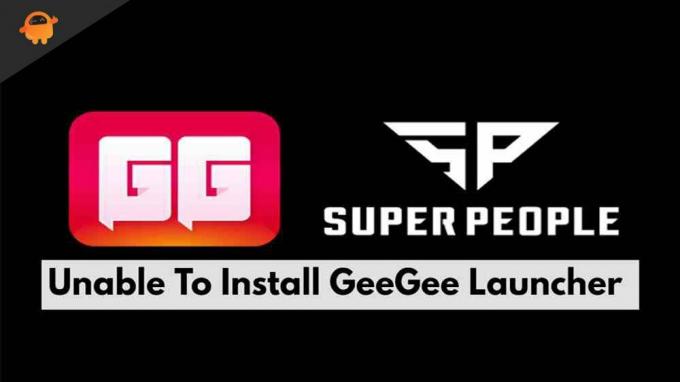
Περιεχόμενα σελίδας
-
Τρόπος διόρθωσης Unable to Install GeeGee Launcher from My PC
- Διόρθωση 1: Επανεκκινήστε τη συσκευή σας
- Διόρθωση 2: Ελέγξτε τη σύνδεσή σας στο Διαδίκτυο
- Επιδιόρθωση 3: Κύκλος ισχύος του δρομολογητή σας
- Διόρθωση 4: Επαναφορά προγράμματος οδήγησης προσαρμογέα δικτύου
- Διόρθωση 5: Εκκαθάριση DNS
- Επιδιόρθωση 6: Απενεργοποιήστε το Antivirus
- Διόρθωση 7: Επαναφέρετε το αρχείο καταγραφής TCP/IP
- Διόρθωση 8: Απενεργοποιήστε την υπηρεσία VPN
- Επιδιόρθωση 9: Απενεργοποίηση του διακομιστή μεσολάβησης.
- Διόρθωση 10: Ελέγξτε την ημερομηνία και την ώρα του συστήματός σας
- Διόρθωση 11: Διαγράψτε το φάκελο GeeGee και Super People.
- Διόρθωση 12: Αλλάξτε τις ρυθμίσεις DNS
- Διόρθωση 13: Επαναφορά ρυθμίσεων δικτύου
- Επιδιόρθωση 14: Δοκιμάστε την εγκατάσταση σε λειτουργία καθαρής εκκίνησης
- Διόρθωση 15: Βεβαιωθείτε ότι η ενημέρωση είναι ακόμα εκεί ή όχι
- Από το γραφείο του συγγραφέα
Τρόπος διόρθωσης Unable to Install GeeGee Launcher from My PC
Λοιπόν, για όσους δεν γνωρίζουν, το GeeGee Launcher είναι το επίσημο πρόγραμμα εκκίνησης που χρησιμοποιείται για την αναπαραγωγή του Super People, το οποίο αναπτύχθηκε και πάλι από τους Wonder People. Επομένως, εάν ποτέ αντιμετωπίσετε κάποιο πρόβλημα λόγω του οποίου δεν μπορείτε να εγκαταστήσετε το πρόγραμμα εκκίνησης GeeGee, τότε φροντίστε να σημειώσετε αυτές τις ενημερώσεις κώδικα, καθώς αυτές οι ενημερώσεις κώδικα έχουν τη δυνατότητα να επιλύσουν αυτό το είδος ζητήματος. Στη συνέχεια, ας τους ρίξουμε μια ματιά:
Διόρθωση 1: Επανεκκινήστε τη συσκευή σας
Πριν δοκιμάσετε οποιαδήποτε από τις συγκεκριμένες μεθόδους, μην ξεχάσετε να επανεκκινήσετε το σύστημά σας. Αυτό όχι μόνο θα διορθώσει τα προσωρινά δεδομένα προσωρινής μνήμης και τις δυσλειτουργίες, αλλά και θα δώσει στο σύστημά σας μια νέα αρχή για καλή απόδοση χωρίς προβλήματα. Επίσης, μερικές φορές, αυτό που βλέπουμε δεν είναι απαραίτητα αληθινό. Επομένως, υπάρχει πιθανότητα να μην χρειαστεί να εκτελέσετε καμία από τις επιδιορθώσεις και το πρόβλημα μπορεί να επιλυθεί απλώς με την επανεκκίνηση της συσκευής σας.
Διόρθωση 2: Ελέγξτε τη σύνδεσή σας στο Διαδίκτυο
Η σύνδεσή σας στο Διαδίκτυο παίζει σημαντικό ρόλο όταν πρόκειται να εγκαταστήσετε κάτι. Επομένως, είναι πολύ σημαντικό να έχουμε σωστή ταχύτητα σύνδεσης στο Διαδίκτυο κατά την εγκατάσταση του GeeGee launcher στον υπολογιστή μας. Επομένως, για να επαληθεύσετε εάν έχετε καλή σύνδεση δικτύου ή όχι, μεταβείτε στο Δοκιμαστής ταχύτητας Ookla ιστοσελίδα και ελέγξτε την ταχύτητα συνδεσιμότητας σας.
Επιδιόρθωση 3: Κύκλος ισχύος του δρομολογητή σας

Λοιπόν, σε περίπτωση που μετά τον έλεγχο της ταχύτητας σύνδεσής σας παρατηρήσετε ότι ο δρομολογητής WiFi δεν σας παρέχει καλή σύνδεση στο Διαδίκτυο, τότε βεβαιωθείτε ότι έχετε ενεργοποιήσει κυκλώστε το δρομολογητή σας μία φορά, καθώς αυτό θα αφαιρέσει όλα τα προσωρινά προβλήματα που προκαλούν σφάλματα και δυσλειτουργίες από τον δρομολογητή σας, προκειμένου να σας παρέχει μια καλή σύνδεση Ταχύτητα.
Ωστόσο, μεταβείτε ξανά στον ιστότοπο του ελεγκτή ταχύτητας και ελέγξτε την ταχύτητα μόλις τελειώσετε. Εάν εξακολουθείτε να αντιμετωπίζετε πρόβλημα με κακή σύνδεση, τοποθετήστε το δείκτη του ποντικιού στον πάροχο ISP και ζητήστε του να το διορθώσει.
Διαφημίσεις
Διόρθωση 4: Επαναφορά προγράμματος οδήγησης προσαρμογέα δικτύου
Λοιπόν, το δοκίμασες πριν; Λοιπόν, αυτό έχει επίσης τη δυνατότητα να διορθώσει προβλήματα δικτύου. Υπάρχουν πιθανότητες το πρόβλημα να μην οφείλεται στον δρομολογητή WiFi, καθώς οι ρυθμίσεις δικτύου στον υπολογιστή σας μπορεί να καταστραφούν, κάτι που θα διορθωθεί με επαναφορά των προγραμμάτων οδήγησης του προσαρμογέα δικτύου. Λοιπόν, εδώ είναι τα απαραίτητα βήματα για αυτό:
- Αρχικά, ανοίξτε το Run Box πατώντας το Win+R κουμπί ταυτόχρονα.
- Στη συνέχεια, αναζητήστε devmgmt.msc. Αυτό θα ανοίξει τη Διαχείριση Συσκευών.
- Μετά, επεκτείνετε το Προσαρμογέας δικτύου αυτί. Στη συνέχεια, κάντε δεξί κλικ στο Ασύρματος προσαρμογέας και επιλέξτε το Ιδιότητες επιλογή.
-
Στη συνέχεια, μεταβείτε στο Οδηγός καρτέλα και πατήστε το Απεγκατάσταση συσκευής κουμπί. Μετά από αυτό, για να επανεγκαταστήσετε το πρόγραμμα οδήγησης, μπορείτε απλώς να επανεκκινήσετε τον υπολογιστή σας με Windows 11.
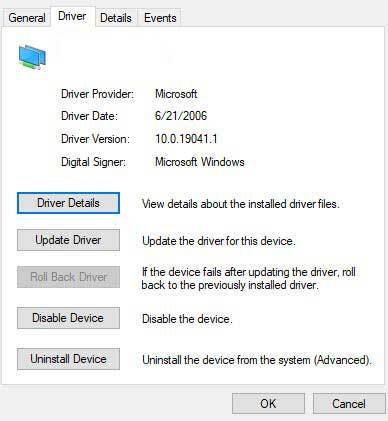
Διόρθωση 5: Εκκαθάριση DNS
Η έκπλυση του DNS θα βοηθήσει επίσης πολλούς χρήστες να διορθώσουν το πρόβλημα μη εγκατάστασης του προγράμματος εκκίνησης GeeGee. Επομένως, θα πρέπει επίσης να το δοκιμάσετε και να μας ενημερώσετε εάν βοηθά:
- Αρχικά, ανοίξτε τη γραμμή εντολών χρησιμοποιώντας δικαιώματα διαχειριστή στον υπολογιστή σας με Windows.
-
Στη συνέχεια, εκτελέστε την εντολή:
ipconfig/flushdns

Διαφημίσεις
Επιδιόρθωση 6: Απενεργοποιήστε το Antivirus
Πολλοί από εσάς δεν ξέρετε, αλλά μερικές φορές το antivirus μας μπορεί επίσης να εμφανιστεί ως ο κύριος ένοχος πίσω από αυτό το σφάλμα. Αυτό συμβαίνει επειδή αρχίζει να αποκλείει την εγκατάσταση της εφαρμογής στον υπολογιστή σας για λόγους ασφαλείας. Έτσι, για να το εγκαταστήσετε χωρίς κανένα πρόβλημα, πρέπει να απενεργοποιήσετε το πρόγραμμα προστασίας από ιούς και σε αυτό το ταξίδι, αυτά τα βήματα θα σας βοηθήσουν.
- Αρχικά, πατήστε το Win+I κουμπί. Αυτό θα ανοίξει την εφαρμογή Ρυθμίσεις των Windows.
- Στη συνέχεια, τοποθετήστε το δείκτη του ποντικιού στο Ρυθμίσεις απορρήτου καρτέλα και κάντε κλικ στο Ασφάλεια των Windows επιλογή.
- Τώρα, χτυπήστε το Ανοίξτε την Ασφάλεια των Windows και εναλλάξτε το κουμπί για να το απενεργοποιήσετε.
Διόρθωση 7: Επαναφέρετε το αρχείο καταγραφής TCP/IP
Η παράμετρος TCPIP ή DHCP θα ριζώσει ως η κύρια αιτία πίσω από αυτό το σφάλμα που αναγκάζει τον δρομολογητή WiFi σας να τερματίσει απότομα τη σύνδεση. Λοιπόν, αυτό πρέπει να διορθωθεί, και εδώ είναι τα βήματα που θα σας βοηθήσουν να το κάνετε:
- Ανοιξε το cmd χρησιμοποιώντας δικαιώματα διαχειριστή.
-
Στη συνέχεια, εκτελέστε την εντολή:
netsh int ip επαναφορά c:\resetlog.txt
Διόρθωση 8: Απενεργοποιήστε την υπηρεσία VPN
Σε περίπτωση που χρησιμοποιείτε μια υπηρεσία VPN κατά την εγκατάσταση του προγράμματος εκκίνησης GeeGee στον υπολογιστή σας, τότε σας προτείνουμε να την απενεργοποιήσετε. Λοιπόν, ακολουθούν μερικές εύκολες οδηγίες που θα σας βοηθήσουν να το κάνετε:
- Πρώτα απ 'όλα, αναζητήστε ms-settings: network-vpn χρησιμοποιώντας το πλαίσιο Εκτέλεση.
- Τώρα, μέσα στην εφαρμογή Ρυθμίσεις, μεταβείτε στην καρτέλα VPN.
- Τέλος, πατήστε το κουμπί αφαίρεσης για να το διαγράψετε από τον υπολογιστή σας.
Επιδιόρθωση 9: Απενεργοποίηση του διακομιστή μεσολάβησης.
Η χρήση διακομιστή μεσολάβησης μπορεί επίσης να είναι ο λόγος για τον οποίο δεν μπορείτε να εγκαταστήσετε το πρόγραμμα εκκίνησης GeeGee στον υπολογιστή σας. Επομένως, συνιστάται ιδιαίτερα να απενεργοποιήσετε τους διακομιστές μεσολάβησης κατά την εγκατάσταση αυτού, και εδώ είναι τα βήματα για αυτό:
- Αρχικά, αναζητήστε ms-settings: network-proxy χρησιμοποιώντας το πλαίσιο Εκτέλεση.
- Τώρα, μέσα στην εφαρμογή Ρυθμίσεις, ανοίξτε την καρτέλα Proxy.
- Μετά από αυτό, τοποθετήστε το δείκτη του ποντικιού στο Μη αυτόματος διακομιστής μεσολάβησης Ενότητα.
- Τέλος, καταργήστε την επιλογή του πλαισίου δίπλα στο Χρήση διακομιστή μεσολάβησης για LAN, και κάντε κλικ στο Εντάξει κουμπί.
Διόρθωση 10: Ελέγξτε την ημερομηνία και την ώρα του συστήματός σας
Η ημερομηνία και η ώρα του συστήματός σας μπορεί επίσης να είναι ο λόγος πίσω από αυτό το σφάλμα. Επομένως, σας προτείνουμε να ελέγξετε εάν η ημερομηνία και η ώρα του υπολογιστή σας με Windows 11 είναι σωστές σύμφωνα με τη ζώνη ώρας σας. Μετά από αυτό, δοκιμάστε ξανά να εγκαταστήσετε το πρόγραμμα εκκίνησης GeeGee στον υπολογιστή σας. Θα διαπιστώσετε ότι τώρα το πρόγραμμα εκκίνησης έχει εγκατασταθεί με επιτυχία ως μαγικά.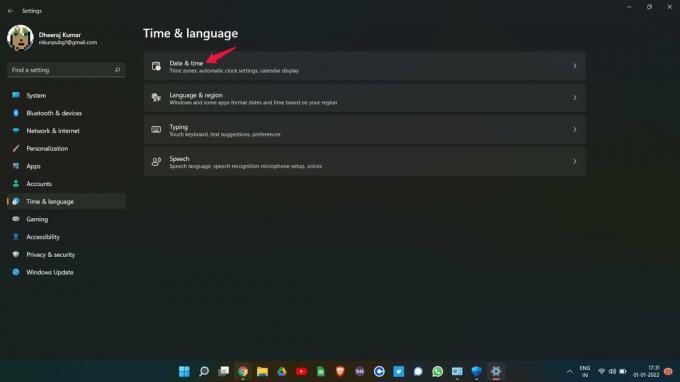
Διόρθωση 11: Διαγράψτε το φάκελο GeeGee και Super People.
Εάν είχατε εγκαταστήσει προηγουμένως το πρόγραμμα εκκίνησης GeeGee στη συσκευή σας και το απεγκαταστήσατε για κάποιο λόγο. Αλλά το γεγονός είναι ότι τα λείψανα αυτών των εφαρμογών δεν αφαιρούνται εντελώς. Επομένως, πρέπει να τα διαγράψετε με μη αυτόματο τρόπο από τη συσκευή σας, επειδή εάν δεν το κάνετε αυτό, τότε ενδέχεται να μην μπορείτε να εγκαταστήσετε το πρόγραμμα εκκίνησης GeeGee στη συσκευή σας. Λοιπόν, ορίστε τα βήματα για αυτό:
- Αρχικά, πατήστε το Win+R κουμπί και αναζητήστε %LOCALAPPDATA% στο πλαίσιο Εκτέλεση.
- Μετά από αυτό, εντοπίστε το GeeGee και Super People-σχετικούς φακέλους και διαγράψτε τους.
Διόρθωση 12: Αλλάξτε τις ρυθμίσεις DNS
Η αλλαγή των ρυθμίσεων DNS θα σας βοηθήσει επίσης να διορθώσετε αυτό το πρόβλημα, καθώς στο παρελθόν βοηθούσε πολλούς χρήστες. Λοιπόν, ας ρίξουμε μια ματιά στο πώς αλλάζετε τις ρυθμίσεις DNS στον υπολογιστή σας:
- Πρώτα απ 'όλα, αναζητήστε ncpa.cpl χρησιμοποιώντας το πλαίσιο Εκτέλεση για να ανοίξετε το Δικτυακές συνδέσεις παράθυρο.
- Τότε, κάντε δεξί κλικ στο όνομα δικτύου που είναι συνδεδεμένο αυτήν τη στιγμή και κάντε κλικ στο Ιδιότητες επιλογή από το αναπτυσσόμενο μενού.
- Μετά από αυτό, κάντε κλικ στο Δικτύωση καρτέλα στο παράθυρο ιδιοτήτων δικτύου.
-
Στη συνέχεια, σημειώστε το πλαίσιο που βρίσκεται μπροστά από το Πρωτόκολλο Διαδικτύου Έκδοση 4 (TCP / IPV4) που βρίσκεται μέσα στο Αυτή η σύνδεση χρησιμοποιεί τα ακόλουθα στοιχεία Ενότητα.

- Τώρα, επιλέξτε το Ιδιότητες κουμπί και τοποθετήστε το δείκτη του ποντικιού στο γενικός αυτί.
- Τώρα, σημειώστε το πλαίσιο που βρίσκεται δίπλα στο Χρησιμοποιήστε την παρακάτω διεύθυνση διακομιστή DNS και χρησιμοποιήστε αυτές τις διευθύνσεις DNS:
- Για προτιμώμενο: 8.8.8.8
- Για εναλλακτική: 8.8.4.4
Διόρθωση 13: Επαναφορά ρυθμίσεων δικτύου
Λοιπόν, αλλάξατε τις ρυθμίσεις DNS; Λοιπόν, αν ναι, αλλά εξακολουθείτε να λαμβάνετε το ίδιο σφάλμα, τότε ακολουθούν τα βήματα που θα σας βοηθήσουν να διορθώσετε το πρόβλημα δικτύου:
- Αρχικά, ανοίξτε τη γραμμή εντολών χρησιμοποιώντας τα δικαιώματα διαχειριστή.
-
Μετά από αυτό, εκτελέστε τις εντολές μία προς μία:
ipconfig /flushdns. nbtstat -R. nbtstat -RR. netsh int επαναφορά όλων. netsh int επαναφορά ip. επαναφορά netsh winsock
Επιδιόρθωση 14: Δοκιμάστε την εγκατάσταση σε λειτουργία καθαρής εκκίνησης
Εάν τίποτα δεν βοηθά, τότε η εγκατάσταση του προγράμματος εκκίνησης GeeGee σε λειτουργία καθαρής εκκίνησης θα σας βοηθήσει να διορθώσετε εάν δεν μπορείτε να εγκαταστήσετε το πρόγραμμα εκκίνησης GeeGee στον υπολογιστή σας Windows 11. Για να το κάνετε αυτό, ακολουθούν τα απαραίτητα βήματα:
- Αρχικά, πατήστε το Win+R κουμπί ταυτόχρονα για να ανοίξετε το πλαίσιο Εκτέλεση.
- Μετά από αυτό, αναζητήστε το msconfig για να ανοίξετε το παράθυρο διαμόρφωσης συστήματος.
-
Στη συνέχεια, μεταβείτε στο Υπηρεσίες καρτέλα, επιλέξτε το πλαίσιο δίπλα στο Απόκρυψη όλων των υπηρεσιών της Microsoft, και επιλέξτε το καθιστώ ανίκανο επιλογή ακολουθούμενη από το Εντάξει.

- Μετά από αυτό, εκκινήστε τη Διαχείριση εργασιών και μεταβείτε στο Ξεκίνα αυτί.
- Μετά από αυτό, επιλέξτε όλα τα προγράμματα με μεγάλη επίδραση και απενεργοποιήστε τα.
Αυτό είναι. Αφού ακολουθήσετε με επιτυχία τα παραπάνω βήματα, απλώς επανεκκινήστε το σύστημά σας και ελέγξτε εάν μπορείτε τώρα να εγκαταστήσετε το πρόγραμμα εκκίνησης GeeGee ή όχι.
Διόρθωση 15: Βεβαιωθείτε ότι η ενημέρωση είναι ακόμα εκεί ή όχι
Εάν κάποια από τις παραπάνω μεθόδους λειτουργεί για εσάς, τότε υπάρχει πιθανότητα η ενημέρωση να μην είναι πλέον διαθέσιμη. Μερικές φορές, απλώς συμβαίνει καθώς η έκδοση ενημέρωσης κώδικα μπορεί να περιέχει ορισμένα σφάλματα, λόγω των οποίων οι προγραμματιστές την επαναφέρουν και μετά από κάποιο χρονικό διάστημα που διορθώνουν τα σφάλματα, κυκλοφορούν ξανά την ενημέρωση. Επομένως, θα πρέπει να επαληθεύσετε εάν η ενημέρωση εξακολουθεί να υπάρχει ή όχι.
Διαβάστε επίσης: Πώς να διορθώσετε το σφάλμα Super People που δεν μπορούν να αλλάξουν τις ρυθμίσεις γραφικών
Από το γραφείο του συγγραφέα
Έτσι, αυτό είναι όλο για το πώς να διορθώσετε εάν δεν μπορείτε να εγκαταστήσετε το πρόγραμμα εκκίνησης GeeGee στον υπολογιστή σας. Ελπίζουμε ότι οι παραπάνω μέθοδοι λειτούργησαν για εσάς. Για περισσότερες πληροφορίες, σχολιάστε παρακάτω.



